Sollten Sie bereits im Besitz eines Synology NAS sein oder sich überlegen eines zu kaufen, dann sollte dieser Artikel sie noch überzeugen dies zu tun.
Wie bereits in vorherigen Beiträgen geschrieben, ist es absolut wichtig Backups von seinen Systemen / PCs oder Servern zu erstellen.
Mit diesem Artikel starten wir eine Serie zum Thema Active Backup for Business, wir beginnen mit der Installation und behandeln dann die Sicherung verschiedener Geräte. Active Backup for Business (ABFB) ist ein praktisches Tool für die Sicherung und Wiederherstellung von PCs, Servern und virtuellen Maschinen. Die Standardversion unterstützt Windows PCs und Server sowie seit kurzem auch Linux Server. Auch die Hypervisor VMware und Microsoft Hyper-V werden unterstützt. Synology bietet aber auch zwei weitere Versionen für Google Workspace und Microsoft 365. Als kostenfreie Anwendung leistet Active Backup for Business viel und muss sich vor anderen Lösungen nicht verstecken, da auch hier z.B. eine Deduplizierung der Daten möglich ist.
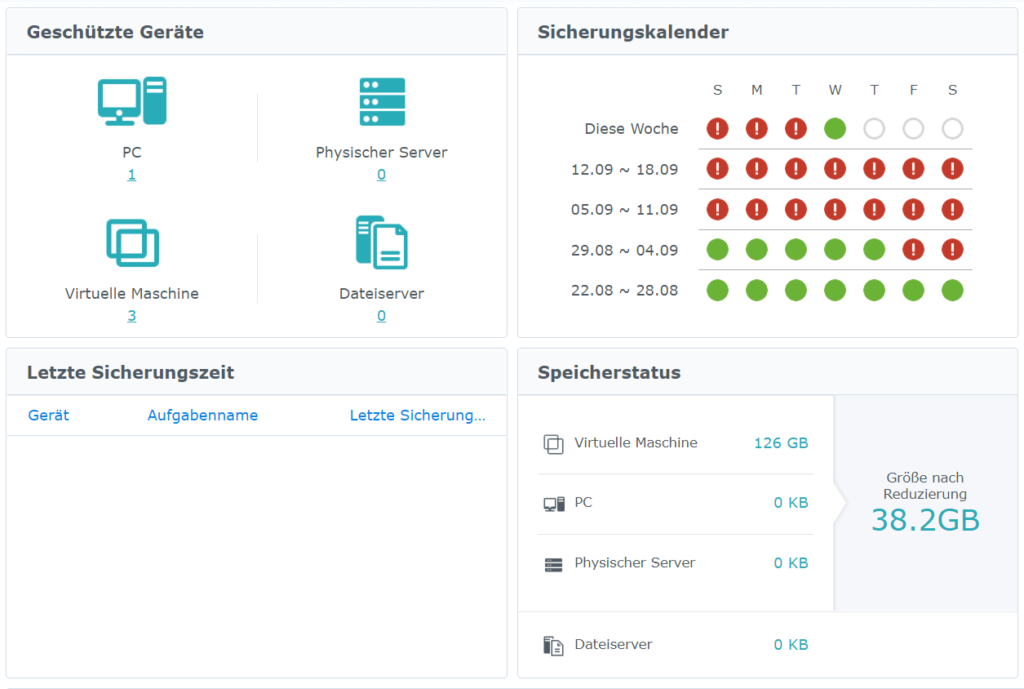
Active Backup for Business (ABFB) installieren
Um ABFB zu nutzen benötigt man das Anwendungspaket auf dem NAS und für PCs den ABFB Agent auf dem entsprechenden Gerät.
Auf dem NAS installieren Sie die Anwendung über das Paketzentrum. Wichtig ist, dass Ihr NAS das Btrfs Dateisystem unterstützt, eine Liste der Modelle die Btrfs unterstützen finden Sie hier. Beim ersten Start müssen Sie das Produkt aktivieren, melden Sie sich dazu mit ihrem Synology Account an. Standardmäßig existiert eine Windows Vorlage, die Sie ändern können wenn Sie möchten. Hierzu klicken Sie auf Einstellungen, gehen zu Vorlage, wählen die Vorlage und klicken dann auf bearbeiten.
Den ABFB Agent finden Sie im Synology Download Center, wählen Sie bei Produkttyp „NAS“ aus und geben Sie den Modellnamen Ihres Produkts ein. Unter Desktop-Dienstprogramme finden Sie den ABFB Agent. Achten Sie darauf die richtige Version (32 oder 64 bit) herunterzuladen. Wenn Sie den ABFB Agent zum ersten Mal starten werden Sie aufgefordert die Adresse Ihres NAS, einen Benutzernamen und das entsprechende Passwort einzugeben. Sollten Sie eine Warnung wegen des SSL-Zertifikats erhalten, klicken Sie auf trotzdem fortfahren. Der Agent ist nun mit dem NAS verbunden und kann über die Benutzeroberfläche verwendet werden.
Damit ist die Installation abgeschlossen. Im nächsten Artikel behandeln wir die Sicherung und eines Windows PCs.
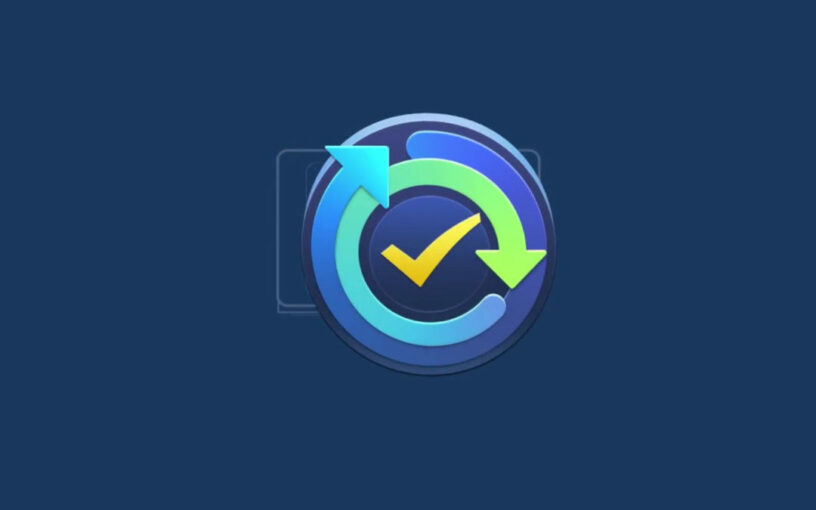
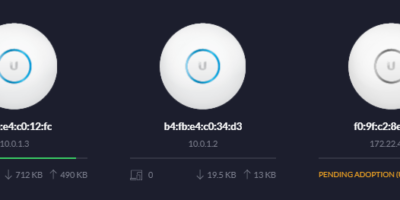
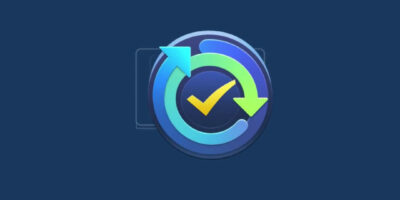
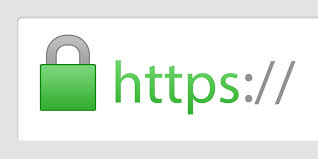
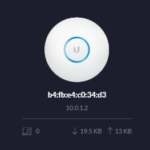

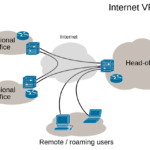
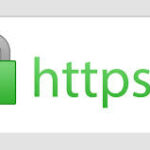


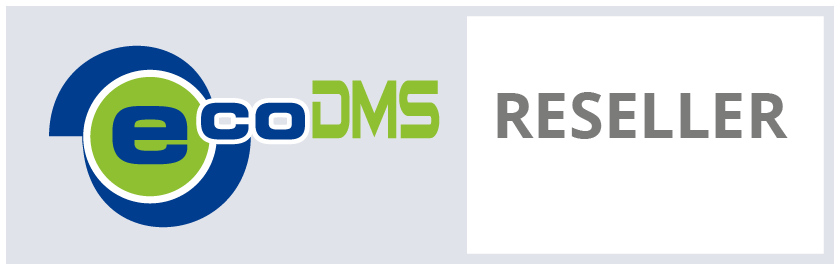

Schreibe eine Antwort